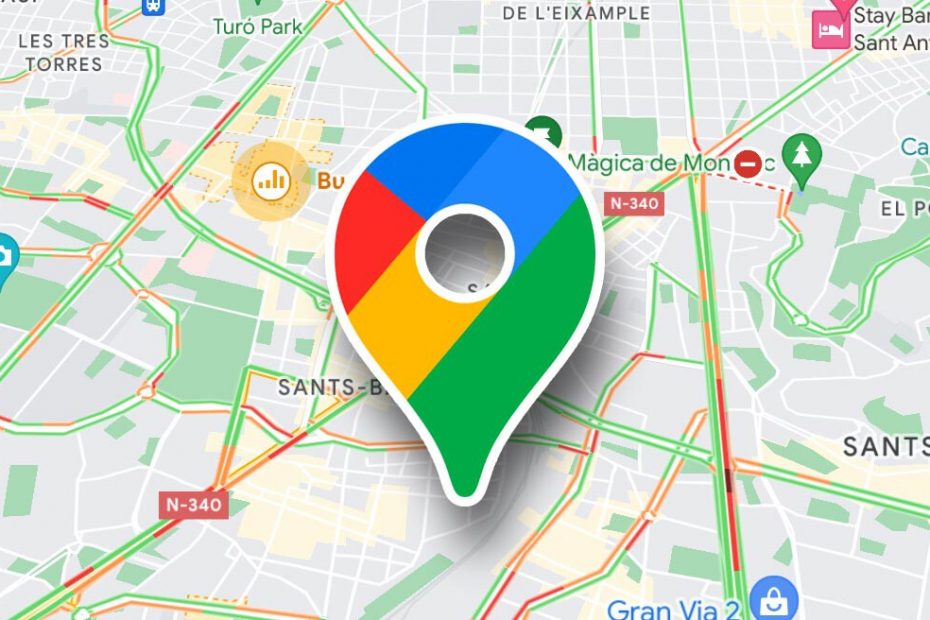¿Estás listo para llevar tu negocio al siguiente nivel y alcanzar un público más amplio? Al agregar tu tienda a Google Maps, puedes hacer que sea más fácil encontrarte, aumentar tu visibilidad en línea y hacer crecer tu negocio. En esta guía fácil de seguir, te orientaremos a través del proceso de agregar tu tienda a Google Maps, paso a paso.
Paso 1: Crea una cuenta de Google
Si aún no tienes una cuenta de Google, ve a https://accounts.google.com y regístrate para obtener una. Este es un paso crucial porque necesitarás iniciar sesión en Google para agregar tu tienda a Google Maps.
Paso 2: Inicia sesión en Google Maps
Una vez que tengas una cuenta de Google, ve a https://maps.google.com e inicia sesión. Esto te dará acceso a la plataforma de Google Maps y te permitirá agregar tu tienda al mapa.
Paso 3: Busca tu tienda
Comienza buscando tu tienda en Google Maps. Si tu tienda ya está en el mapa, puedes reclamar la propiedad y editar la lista. Si no está en el mapa, puedes agregarla haciendo click en el botón “Agregar un lugar” en la esquina inferior derecha de la pantalla.
Paso 4: Completa la información de tu tienda
Al agregar tu tienda a Google Maps, deberás proporcionar información esencial como el nombre de la tienda, la dirección, el número de teléfono y el sitio web. Asegúrate de que la información sea precisa, completa y actualizada, ya que esto mejorará tus posibilidades de aparecer más alto en los resultados de búsqueda. También puedes agregar una descripción de tu tienda, fotos y más para ayudar a los clientes a conocer más sobre lo que ofreces.
Paso 5: Verifica la ubicación de tu tienda
Google enviará un código de verificación a la dirección que proporcionaste, que deberás ingresar en Google Maps para verificar que tu tienda se encuentra en la ubicación que especificaste. Este paso ayuda a Google a garantizar que la información en el mapa sea precisa, por lo que es un paso importante de completar.
Paso 6: Espera la aprobación
Finalmente, Google revisará tu información para asegurarse de que cumpla con sus políticas. Este proceso puede tardar varios días, así que ten paciencia. Una vez que tu lista sea aprobada, se agregará a Google Maps, y los clientes podrán encontrarte con más facilidad.
En conclusión, agregar tu tienda a Google Maps es un proceso sencillo y directo que puede tener un impacto significativo en tu negocio. Al seguir estos pasos podrás aumentar tu visibilidad en línea, llegar a un público más amplio y hacer crecer tu negocio. ¡Comienza tu viaje en Google Maps hoy y lleva tu negocio al siguiente nivel!
Recuerda que en Meru encuentras todos los productos para tu taller o refaccionaria con envíos en 24 horas y opción de pago a contra entrega. Descarga nuestra app aquí.
¿Estás listo para llevar tu negocio al siguiente nivel y alcanzar un público más amplio? Al agregar tu tienda a Google Maps, puedes hacer que sea más fácil encontrarte, aumentar tu visibilidad en línea y hacer crecer tu negocio. En esta guía fácil de seguir, te orientaremos a través del proceso de agregar tu tienda a Google Maps, paso a paso.
Paso 1: Crea una cuenta de Google
Si aún no tienes una cuenta de Google, ve a https://accounts.google.com y regístrate para obtener una. Este es un paso crucial porque necesitarás iniciar sesión en Google para agregar tu tienda a Google Maps.
Paso 2: Inicia sesión en Google Maps
Una vez que tengas una cuenta de Google, ve a https://maps.google.com e inicia sesión. Esto te dará acceso a la plataforma de Google Maps y te permitirá agregar tu tienda al mapa.
Paso 3: Busca tu tienda
Comienza buscando tu tienda en Google Maps. Si tu tienda ya está en el mapa, puedes reclamar la propiedad y editar la lista. Si no está en el mapa, puedes agregarla haciendo click en el botón “Agregar un lugar” en la esquina inferior derecha de la pantalla.
Paso 4: Completa la información de tu tienda
Al agregar tu tienda a Google Maps, deberás proporcionar información esencial como el nombre de la tienda, la dirección, el número de teléfono y el sitio web. Asegúrate de que la información sea precisa, completa y actualizada, ya que esto mejorará tus posibilidades de aparecer más alto en los resultados de búsqueda. También puedes agregar una descripción de tu tienda, fotos y más para ayudar a los clientes a conocer más sobre lo que ofreces.
Paso 5: Verifica la ubicación de tu tienda
Google enviará un código de verificación a la dirección que proporcionaste, que deberás ingresar en Google Maps para verificar que tu tienda se encuentra en la ubicación que especificaste. Este paso ayuda a Google a garantizar que la información en el mapa sea precisa, por lo que es un paso importante de completar.
Paso 6: Espera la aprobación
Finalmente, Google revisará tu información para asegurarse de que cumpla con sus políticas. Este proceso puede tardar varios días, así que ten paciencia. Una vez que tu lista sea aprobada, se agregará a Google Maps, y los clientes podrán encontrarte con más facilidad.
En conclusión, agregar tu tienda a Google Maps es un proceso sencillo y directo que puede tener un impacto significativo en tu negocio. Al seguir estos pasos podrás aumentar tu visibilidad en línea, llegar a un público más amplio y hacer crecer tu negocio. ¡Comienza tu viaje en Google Maps hoy y lleva tu negocio al siguiente nivel!
Recuerda que en Meru encuentras todos los productos para tu taller o refaccionaria con envíos en 24 horas y opción de pago a contra entrega. Descarga nuestra app aquí.